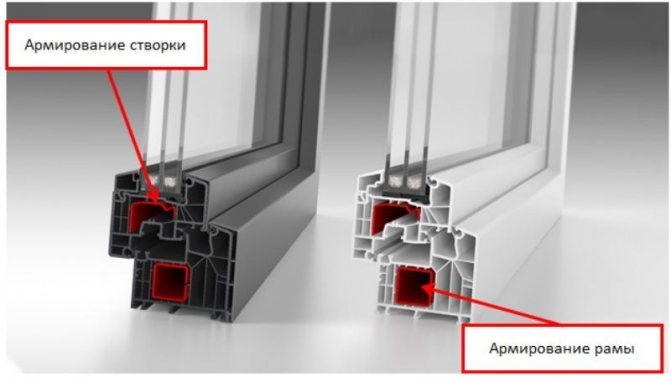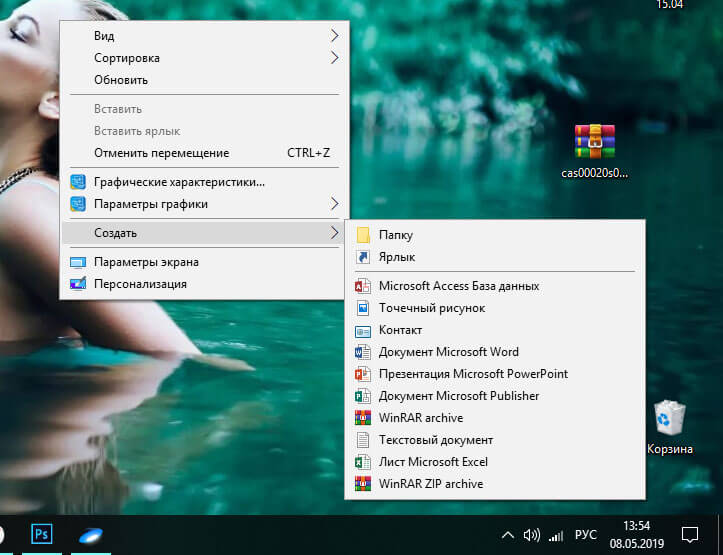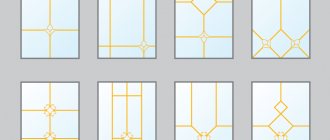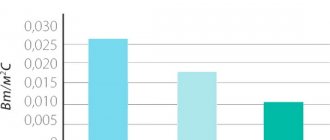Sveiki visiem! Mēs turpinām kopā ar jums pētīt datorprasmi. Un, ja jūs esat izlasījis manus iepriekšējos rakstus, tad jūs jau zināt un varat daudz.
Es domāju, ka tagad nav tāda cilvēka, kurš nebūtu saskāries ar tādu jēdzienu kā - Windows logs. Bet, un, ja esat, tad noteikti izlasiet šo rakstu līdz galam.
Un tiem, kam jau ir ideja par šo lietu, būs patīkami iepazīties arī ar šo materiālu.
Kāpēc? Tu jautā.
Jā, jo viss darbs pie datora, kurā ir instalēta Windows operētājsistēma, ir saistīts ar šo pašu Windows pārvaldību. Un jūs, iespējams, nezināt visas smalkumus un nianses darbā ar viņiem.
Šajā rakstā mēs tos vienkārši apsvērsim.
Un tāpēc sāksim.
Windows logi. Loga galvenie elementi.
Logs ir taisnstūra ekrāna apgabals, kurā tiek izpildītas dažādas Windows programmas. Katrai programmai ir savs logs. Visiem logiem ir vienāda kompozīcija un struktūra.
Logā ir šādi elementi:
· Virsraksta josla - loga augšējā rinda, kurā ir programmas nosaukums vai loga nosaukums;
· Poga loga samazināšanai;
· Poga loga atjaunošanai (tā izskats ir atkarīgs no loga stāvokļa);
· Poga loga aizvēršanai;
· Sistēmas izvēlnes poga - atver loga sistēmas izvēlni;
· Izvēlņu josla - satur komandas loga vadībai;
· Rīkjosla - satur pogas, kas izsauc visbiežāk lietotās komandas;
· Ritināšanas joslas - ļauj apskatīt loga saturu vertikāli un horizontāli.
· Darba zona - vieta objektu (teksta, attēlu, ikonu utt.) Novietošanai un darbam ar tiem;
· Statusa josla - josla, uz kuras atrodas statusa indikatori;
Logu darbības ir ļoti vienkāršas.
- Lai atvērtu logu, veiciet dubultklikšķi uz tā ikonas.
- Lai īslaicīgi paslēptu atvērto logu (nedaudz atvieglotu darbvirsmu), noklikšķiniet uz šī loga pogas Minimizēt.
- Lai ekrānā redzētu atvērtu logu, kas aizsedz citus logus (vai, ja šis logs ir samazināts līdz minimumam), uzdevumjoslā noklikšķiniet uz pogas, kas atbilst šim logam.
- Lai pārvietotu logu, velciet to, "satverot" peles rādītāju virsrakstjoslā (norādot bultiņu un nospiežot peles kreiso pogu), uz jaunu vietu ekrānā.
- Lai mainītu loga izmēru, velciet loga izmēra maiņas rokturi vai jebkuru (kreiso, labo, augšējo vai apakšējo) robežu ar peli, peles bultiņa izmainīs izskatu uz dubultu horizontālu, vertikālu vai diagonālu bultiņu (12). Lietotājs var iestatīt tikai normāla izmēra loga (-u) izmēru un atrašanās vietu ekrānā.
- Lai paplašinātu logu uz pilnekrāna režīmu, veiciet dubultklikšķi uz šī loga virsraksta joslas vai uz tā pogas Maksimizēt.
- Lai atjaunotu loga sākotnējo izmēru, veiciet dubultklikšķi uz loga virsrakstjoslas vai tā pogas Atjaunot.
- Lai sakārtotu visus atvērtos logus "kaudzītē" tā, lai būtu redzami tikai šo logu virsrakstjoslas, ar peles labo pogu noklikšķiniet jebkurā uzdevumjoslas "neitrālajā" apgabalā (piemēram, starp pogām). Pēc tam uznirstošajā izvēlnē noklikšķiniet uz Kaskāde. Windows var būt arī flīzēts: Windows no kreisās uz labo un Windows no augšas uz leju. Virsrakstu joslas un kāda atvērto logu darba zonas daļa būs redzama ekrānā.
- Lai aizvērtu logu, noklikšķiniet uz pogas Aizvērt loga augšējā labajā stūrī.
- Lai atkārtoti atvērtu aizvērtu logu, jums jāatkārto visas darbības, kuras veicāt, pirmo reizi atverot šo logu. Aizverot logu, attiecīgā poga pazūd arī no uzdevumjoslas.
- Lai apskatītu visu loga saturu, izmantojiet ritināšanas joslas vai kursora taustiņus.
Konteksta izvēlne satur pamata komandas objekta pārvaldībai.
Lai izsauktu konteksta izvēlni, ar peles labo pogu noklikšķiniet uz objekta. Piemēram, ja ar peles labo pogu noklikšķiniet uz ikonas Mani dokumenti, tiek parādīta šīs mapes konteksta izvēlne, kurā ir noteikts opciju saraksts. Izvēlnes vienumi tiek izvēlēti, kā parasti, nospiežot peles kreiso pogu.
Dialoglodziņi (16. att.) Parādās, kad komandai Windows nepieciešama papildu informācija.
7. MS Word programma. Pamatfunkcijas, dokumenta sagatavošanas iespiešanai tehnoloģija.
Microsoft Word ir spēcīgs vārdu procesors, kas paredzēts visu teksta apstrādes procesu veikšanai: sākot no rakstīšanas un izkārtojuma, līdz pareizrakstības pārbaudei, grafikas ievietošanai standarta * .pcx vai * .bmp, teksta drukāšanai. Viņš strādā ar daudziem fontiem, gan krievu valodā, gan jebkurā no divdesmit vienas pasaules valodām.
Microsoft Word ļauj ievadīt, rediģēt, formatēt un formatēt tekstu un pareizi ievietot to lapā. Izmantojot šo programmu, dokumentā varat ievietot grafikas, tabulas un diagrammas, kā arī automātiski labot pareizrakstības un gramatikas kļūdas. Word teksta redaktorā ir daudzas citas funkcijas, kas ievērojami atvieglo dokumentu izveidi un rediģēšanu. Visbiežāk izmantotās funkcijas:
- teksta gabalu izgriešana, uzglabāšana pašreizējās sesijas laikā, kā arī atsevišķu failu veidā;
- gabalu ievietošana vēlamajā teksta vietā;
- vārdu aizstāšana ar otru, daļēji vai pilnībā visā tekstā;
- atrast nepieciešamos vārdus vai teikumus tekstā;
- teksta formatēšana, t.i. piešķirot tam noteiktu izskatu pēc šādiem parametriem: teksta kolonnas platums, rindkopa, piemales abās pusēs, augšējā un apakšējā mala, atstarpe starp līnijām, līniju malu izlīdzināšana;
- teksta automātiska lapošana lapās ar noteiktu rindu skaitu;
- automātiska lapu numerācija;
- automātiska apakšpozīciju ievadīšana lapas apakšā vai augšpusē;
- teksta daļas izcelšana treknrakstā, kursīvā vai pasvītrojumā;
- programmas pārslēgšana darbam ar citu alfabētu;
- līniju tabulas, t.i. izveidojot nemainīgu atstarpi, lai attēlotu tekstu kolonnās;
- ievadot tekstu, jūs nokļūstat rindas galā, Word automātiski veic pāreju uz nākamo rindu;
- ja, ievadot tekstu, tiek pieļauta kļūda, automātiskās korekcijas funkcija to automātiski izlabo. Un automātiskā pareizrakstības pārbaude nepareizi uzrakstītos vārdus izceļ ar sarkanu izliektu līniju, lai tos būtu vieglāk saskatīt un labot;
- ja saraksta vienumu izcelšanai izmantojat defises, izmantojat frakcijas, preču zīmes atzīmi vai citas īpašas rakstzīmes, automātiskās formatēšanas funkcija tās izlabos pati;
- prasme tekstā ievietot formulas, tabulas, attēlus;
- spēja vienā lapā izveidot vairākas teksta kolonnas;
- gatavu stilu un veidņu izvēle;
- lai attēlotu tekstu tabulas veidā, jūs, protams, varat izmantot tabulatoru, taču Microsoft Word piedāvā daudz efektīvākus rīkus. Un, ja tabulā ir skaitliski dati, tad to ir viegli pārvērst diagrammā;
- priekšskatījuma režīms ļauj dokumentu redzēt tādā formā, kādā tas iznāk no drukāšanas. Turklāt tas ļauj parādīt visas lapas vienlaikus, kas ir ērti, lai veiktu izmaiņas pirms drukāšanas.
Programma piedāvā arī vairākas funkcijas, kas ietaupa laiku un pūles. Starp viņiem:
- autoteksts - bieži lietotu vārdu, frāžu vai grafikas glabāšanai un ievietošanai;
- stili - visu formātu kopu glabāšanai un norādīšanai vienlaikus;
- apvienot - izveidot sērijas burtus, izdrukāt aploksnes un etiķetes;
- makro - lai izpildītu bieži izmantoto komandu secību;
- “burvji” - izveidot profesionāli noformētus dokumentus.
Lai izdrukātu aktīvo dokumentu, rīkjoslā Standard noklikšķiniet uz pogas Drukāt. Tomēr, ja jums ir nepieciešams izdrukāt, piemēram, atlasītas teksta sadaļas vai vairākas dokumenta kopijas, vienā dokumentā ievietot vairākas dokumenta lapas vai izdrukāt dokumentā izmantoto formatēšanas stilu kopsavilkumu, jums vajadzētu uzzināt sarežģītāka drukas darba pārvaldība. Word nodrošina rīkus, lai pielāgotu iepriekšminēto uzdevumu veikšanai nepieciešamās drukas opcijas.
Operētājsistēma
Iespējams, ne velti tulkojumā krievu valodā operētājsistēmu sauc par "Windows". Un diez vai ir nejaušība, ka interfeisā galvenais jēdziens ir "logs". Pirmo reizi par šo OS uzzinājām 1985. gadā. Tad parādījās pirmā versija.
Kopumā sākumā mēģinājumi nebija pārāk veiksmīgi. Pirmās versijas nebija līdzīgas pilnvērtīgām sistēmām. Viņi visi pārstāvēja DOS iestatījumu kopumu. Neskatoties uz to, viņi varēja iesaistīties procesoru darbības režīmu pielāgošanā, atbalstīja daudzuzdevumu veikšanu un iesaistījās saskarņu standartizācijā.
Katra šāda sistēma sastāvēja no trim moduļiem. Pirmais bija pārvaldīt atmiņu, palaist izpildāmos failus, ielādēt dinamiskās bibliotēkas. Otrais bija atbildīgs par grafiku, bet trešais strādāja ar logiem. Viņu elementi no šī brīža ir ievērojami paplašinājušies, lai gan galvenās daļas ir palikušas nemainīgas.
Windows XP loga pamatelementi
Windows loga koncepcija
Windows ir viens no galvenajiem, svarīgākajiem Windows elementiem. Viņu vārdā ir nosaukta pati operētājsistēma. Mapes, programmas, faili tiek atvērti logu formā.
Logs - taisnstūra ekrāna laukums (formas formā ir arī eksotiski logi: apaļi un cirtaini, galvenokārt sērijveida atslēgu ģeneratori un multivides atskaņotāji). Logā tiek parādīts mapju, disku, darbojošos programmu, izveidoto dokumentu, kā arī Windows pieprasījumu un ziņojumu saturs. Logs ļauj kontrolēt atvērtu objektu.
Ir vairāki Windows logu veidi:
Mape un disks Windows
parādīt disku un mapju saturu.
Programmu (lietojumprogrammu) Windows
parādīt programmu darbu, atverot šos logus
dokumentu logi
.
Dokumentu logi
atveriet programmās izveidotus dokumentus (ja tie ļauj vienlaikus strādāt ar vairākiem dokumentiem). Viņi atveras un atrodas tikai savas programmas logā, viņiem nav savas izvēlnes. Katra šāda loga saturu var saglabāt atsevišķā failā.
Dialoglodziņi
rodas, strādājot ar lietojumprogrammām un pašu operētājsistēmu. Parasti tie ir nepieciešami iestatījumiem, izvēloties darbības metodi vai to apstiprinot. Dialoglodziņos ir arī operētājsistēmas ziņojumu lodziņi.
Windows loga struktūra
Logi ir dekorēti vienā stilā, tiem ir visiem kopīgi elementi un tie izturas gandrīz vienādi.
Windows logu pamatelementi:
· Virsraksta rindiņa. Kreisajā pusē ir sistēmas ikona (noklikšķinot uz tās, tiek atvērta loga sistēmas izvēlne, veicot dubultklikšķi uz loga, logs tiek aizvērts), blakus ikonai atkarībā no loga veida ir atvērtās mapes nosaukums (vai ceļš uz šo mapi, atkarībā no iestatījumiem); dokumenta nosaukums un programmas nosaukums, kurā tas ir atvērts; labajā pusē atrodas dialoglodziņa nosaukums:
· Logu vadības pogas: minimizēt uzdevumjoslā, izvērsties pilnekrāna režīmā (minimizēt logam), aizvērt.
· Ēdienkarte. Katram diska logam, mapei, programmai ir sava izvēlnes josla, kas bieži vien nav līdzīga citām, un dažām programmām šīs rindas vispār nav.Izvēlņu joslā ir komandu nosaukumi, piemēram, Fails, Rediģēt, Skatīt, Palīdzība un citi, uz kuriem noklikšķinot tiek atvērta izvēlne, kas ļauj atlasīt dažādas komandas.
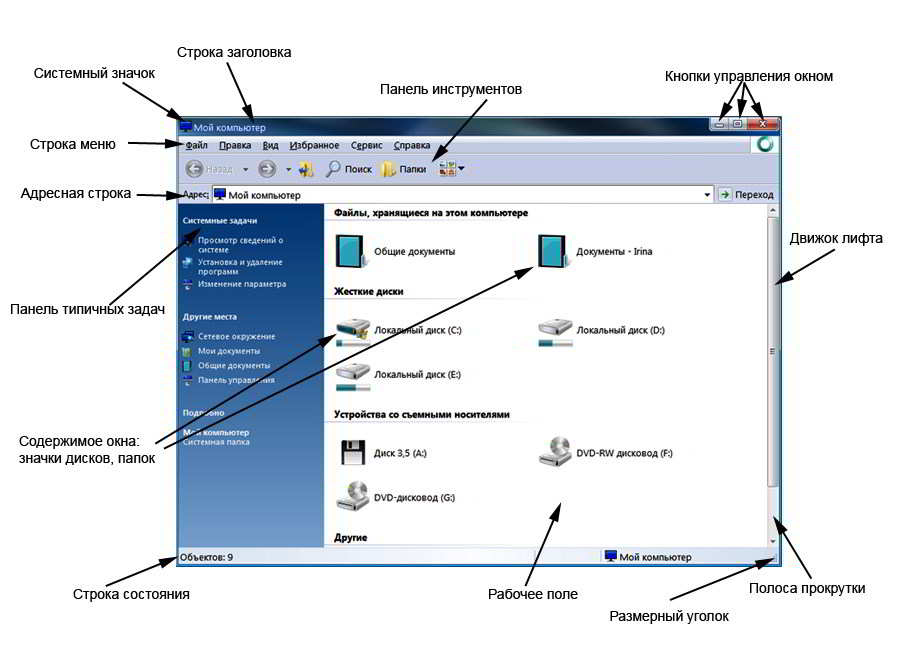
· Rīkjosla. Katram logam ir sava rīkjosla, tajā parasti ir ikonas, dublējot visbiežāk izmantotās komandas, kas atrodamas izvēlņu joslas komandu sarakstā. Paredzēts, lai paātrinātu darbu mapes, programmas logā un vairāk ērtības lietotājam.
· Adrešu josla. Diezgan svarīgs loga elements, tas nodrošina ērtu navigāciju, ātru pāreju caur mapju struktūru datorā. Un arī ātra mapes vai faila meklēšana pēc viņu atrašanās vietas adreses. Piemēram, tīmekļa lapas dati (URL) tiek ievadīti pārlūkprogrammas adrešu joslā, pateicoties kuriem mēs "staigājam" internetā.
· Tipisku uzdevumu panelis. Atrodas loga kreisajā pusē un ļauj veikt dažādus uzdevumus atkarībā no tā satura.
· Darba lauks. Loga galvenā daļa, tās telpā ir diski, faili un mapes (ja tas ir mapes logs), Word darba lauks ir lapa.
· Ritināšanas josla. Šis loga elements parādās, ja informācija neietilpst logā platumā vai augstumā. Tādējādi, pārvietojot lifta slīdni, jūs varat apskatīt visu loga saturu vertikāli vai horizontāli.
· Statusa josla. Atrodas loga apakšā (tā klātbūtne ir saistīta ar loga vai programmas iestatījumiem). Tas parāda pakalpojumu informāciju. Tātad programmā MS Word statusa joslā tiek parādīts lappušu un sadaļu skaits dokumentā, teksta valoda un cita informācija.
Šie ir gandrīz jebkura Windows loga pamatelementi.
Avots: asmircomp.ru
Dažādība
Loga interfeiss un tā elementi var atšķirties. Piemēram, klasisko tipu attēlo elementu izmantošana dažādiem uzdevumiem. Piemēram, lai kārtotu izvēlnes, ziņojumu lodziņus vai dialoglodziņus.
Ir lietojumprogrammas, kas pilnībā ievieš loga saskarni. Šādas programmas parasti katram apakšuzdevumam izsauc atsevišķus logus. Tajos jūs varat strādāt vienlaikus ar vairākiem dokumentiem, ievietojot tos atsevišķā blokā (rūtī).
Tātad, ja mums priekšā ir logs, neatkarīgi no operētājsistēmas, mēs varam redzēt vairākus elementus. Jūs varat izcelt loga saturu. Ja, piemēram, ņem logu "Mans dators", tad saturs būs diski, mapes, sānos esošais direktorijs un rīkjosla.
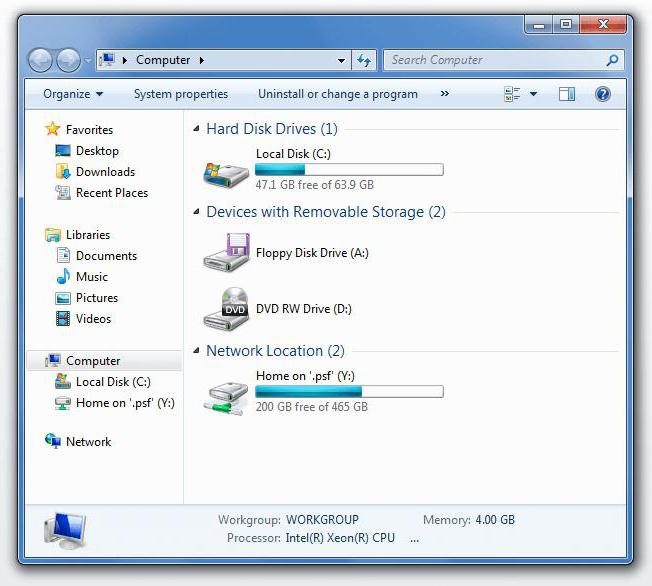
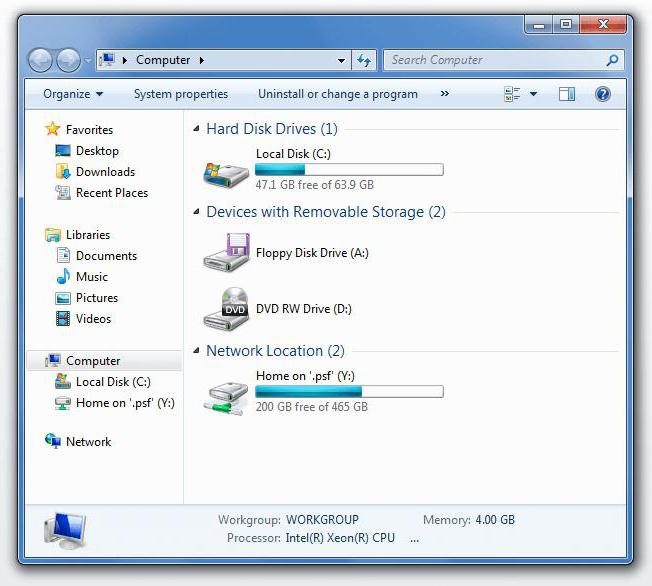
Ir logu vadīklas. Operētājsistēmai Windows no versijas "95" tās ir vienādas. Galvenes kreisajā pusē ir loga izvēlne. Augšējā labajā stūrī ir ikona "Minimizēt", kas "slēpj" logu uzdevumjoslā, "Maksimizēt" - parāda iepriekš slēptu logu vai pārslēdzas uz pilnekrāna režīmu, "Aizvērt" - aizver programmu vai aizver atsevišķu logs. Ja jūs lietojat OS X operētājsistēmu, visas šīs pogas atrodas kreisajā stūrī.
Turklāt logam ir rāmis. Tas palīdz atdalīt viena bloka saturu no cita. Laika gaitā rāmis sāka pielāgot loga izmēru. Šādi vilkt sākotnēji nebija iespējams. Ja jums nepatīk rāmis, varat to aizstāt ar ēnu. Vizuāli šādi bloki joprojām atšķirsies viens no otra.
Nākamais elements ir paredzēts izmēru maiņai. Viņš apmetās lejā. labajā stūrī. Bet dažos blokos tā nav. Un pēdējais galvenais elements ir loga nosaukums. Visbiežāk tas ir mapes, dokumenta, programmas utt. Nosaukums. Ja blokam nav iespēju brīvi vilkt un nomest, nosaukums var būt palīgs šajā jautājumā.
Windows logu veidi un elementi
2. laboratorijas nodarbība
Ievads operētājsistēmā Windows. Lietotāja interfeiss
Mērķis - izpētīt Windows lietotāja saskarnes pamatelementus (darbs ar Windows)
Windows logu veidi un elementi.
Logs -tas ir galvenais Windows GUI elements.Logos tiek veikts darbs ar aktīvām lietojumprogrammām, tiek atvērti faili un mapes, tiek parādīti sistēmas ziņojumi.
Izšķir sekojošo logu veidi:
Tipisks logs (mapes vai lietojumprogrammas logs)
· Logs sistēmas ziņojumu parādīšanai (informatīvs).
| Ēdienkarte |
| Sistēmas izvēlnes ikona |
| Adrešu josla |
| Virsraksta josla |
| Rīkjosla |
| Logu vadības pogas |
Darba zona Ritināšanas joslas Statusa josla
4.6. Attēls. Pārlūka Explorer skats (tipisks Windows logs)
Tipiskā Windows logā ir šādi elementi:
Virsraksta josla... Iekļauta sistēmas izvēlnes ikona, loga nosaukums, kurā norādīts atvērtā dokumenta nosaukums un lietojumprogrammas nosaukums, un loga vadības pogas. Sistēmas izvēlne ļauj samazināt un maksimizēt logu, atjaunot tā iepriekšējo izskatu, mainīt tā lielumu.
Vēsture
Pirmo reizi galvenie loga elementi un logs kopumā parādījās tālajā 1974. gadā. Tad visi pētījumi notika Xerox PARC centrā. Attīstība tika aprēķināta pēc Xerox Alto sistēmas un Smalltalk valodas attīstības. Pirmajām opcijām jau bija apmales, nosaukumi, lai gan logu pārvaldīšanai nebija pogu. Nākamajā vidē, Xerox, loga saskarne ir kļuvusi par turpmāku attīstību. Pats pirmais veiksmīgais projekts, kas darīja visu iespējamo un ar ko mēs tagad nodarbojamies, bija Apple Macintosh 1984. gadā.
Microsoft Word lietojumprogrammas loga pamatelementi
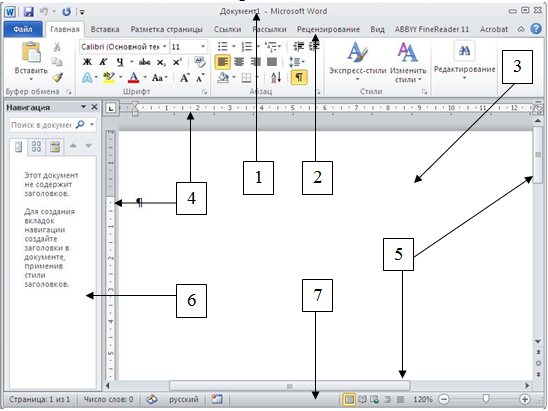
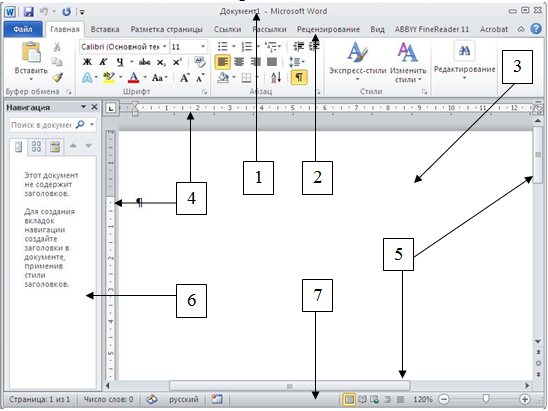
Att. 1. Microsoft Word loga elementi
Microsoft Word logā ir šādi vienumi (1. attēls)
:
1. Virsraksts.
2. Ēdienkartesastāv no izvēlnes elementiem (cilņu nosaukumi). Katrā cilnē rīkjoslu veidā komandas tiek sagrupētas atbilstoši to funkcionālajām īpašībām. Rīkjoslas ir paredzētas, lai ātri izpildītu komandas.
Izvēlnes izskatu var pielāgot, izmantojot komandu “Fails, Opcijas, Pielāgot lenti. Atvērtajā dialoglodziņā ir standarta izvēlnes cilņu un rīkjoslu saraksts un iespēja izveidot jaunu cilni. Microsoft Word loga ekrānā varat pielāgot, kurām rīkjoslām pašlaik jābūt klāt. Dialoglodziņā ir norādītas visas rīkjoslas komandas. Standarta izvēlņu cilņu sarakstā atzīmējiet izvēles rūtiņu tām, kurām vajadzētu būt redzamām ekrānā.
Rīkjoslu pogas un lauki tiek izmantoti, lai izsauktu lielāko daļu komandu, kas visbiežāk tiek izmantotas, strādājot programmā Microsoft Word.
3. Darba lauks Vai ekrāna vieta tiek izmantota dokumenta izveidošanai un darbam ar to.
4. Mēroga joslas (horizontāli un vertikāli) var parādīt, izmantojot izvēles rūtiņu rīkjoslā cilnes Skats apgabalā Rādīt.
Horizontālais lineāls ļauj mainīt rindkopu ievilkumus, lappušu piemales, teksta vai tabulas kolonnu platumu un iestatīt tabulēšanas pieturas. Šim nolūkam tiek izmantoti ievilkuma marķieri. Tie atspoguļo tās rindkopas iestatījumus, kurā atrodas kursors. Sarkanās līnijas atkāpes marķieris atrodas augšējā kreisajā stūrī trīsstūra formā, kas vērsts uz leju. Kreisās un labās malas marķieri ir izvietoti attiecīgi horizontālā lineāla apakšējos stūros. Divkāršās atkāpes marķieris (tas ir mazs taisnstūris, uz kura atrodas kreisās atkāpes marķieris) ir paredzēts, lai vienlaikus mainītu kreiso ievilkumu un sarkano līniju. Lai lietotu dubulto marķieri, novietojiet kursoru uz taisnstūra laukuma un pārvietojiet to, turot nospiestu peles kreiso pogu;
Vertikālais lineāls ļauj iestatīt lapas piemales lielumu augšpusē un apakšā, tabulas rindu augstumu.
5. Ritināšanas joslas. Tos izmanto, ja viss teksts neietilpst ekrānā un ir jāpārvieto uz augšu un uz leju vai pa kreisi - pa labi. Velkot slīdni ar peli, jūs varat ātri pārvietoties pa tekstu.
6. Navigācijas zona. Nodrošina šādas funkcijas: dokumentu lapu skatīšana, dokumenta virsrakstu skatīšana, teksta meklēšana pēc parauga.
7. Statusa josla. NOSatur informāciju par atvērto dokumentu (darba lapas numurs, kopējais lapu skaits, rinda un kolonna, kur atrodas kursors utt.), Kā arī nodrošina iespēju ātri pārslēgties starp dažādiem dokumenta skatīšanas režīmiem un pielāgot mērogu dokumentu parādīšanas ekrānā (ļauj palielināt vai samazināt dokumenta attēlošanu diapazonā no 10% līdz 500%). Statusa joslu var pielāgot, izmantojot kontekstjutīgo izvēlni.
Avots: megaobuchalka.ru
Rīkjoslas izmantošana
Komandu izpilde, kas izveidota rīkjoslas pogu veidā, tiek veikta ar peles labo pogu noklikšķiniet uz vēlamās pogas.
1. C: diska logā parādīto mapju sarakstā atrodiet mapi ar nosaukumu Windows un noklikšķiniet, lai padarītu to aktuālu (1.11. Att.). Ja Windows mape logā nav redzama, padariet to redzamu, izmantojot ritināšanas pogas Kreisais, Labais, Uz leju vai Uz augšu (1.10. Att.).
2. Loga rīkjoslā noklikšķiniet uz pogas Rekvizīti. Pēc pauzes ekrānā parādīsies informācijas logs Properties: Windows, kurā tiks parādīta dažāda informācija par izvēlēto objektu (Windows mapi). Pievērsiet uzmanību ļoti interesantajiem datiem par mapes lielumu (diska vietas daudzumu, ko tā aizņem baitos) un tajā esošo failu un mapju skaitu. Aizveriet logu, noklikšķinot uz pogas Labi.
3. Izmantojot vadības paneli, jūs varat mainīt logā esošo objektu formu. Novietojiet kursoru virs pogas ar melno trīsstūri uz leju un turiet to tur, neklikšķinot. Pēc neilga laika parādīsies neliela uzvedne par atslēgas mērķi.
Piezīme. Operētājsistēmā Windows šādas pogas vienmēr ir atbildīgas par iepriekš noteiktu parametru vai komandu sarakstu parādīšanos, no kuriem lietotājam jāizvēlas vēlamā opcija.
4. Noklikšķiniet uz pogas Skatīt sarakstu. Nolaižamajā sarakstā atlasiet komandu.
darīt mazas ikonas.
5. Pēc tam operētājsistēma mainīs visu logā esošo ikonu izmērus. Tādējādi ir iespējams redzēt lielāku tajā saglabāto objektu skaitu ar vienādu loga izmēru. Mēģiniet pats mainīt logā esošo objektu attēlojuma formu, secīgi sarakstā atlasot opcijas Saraksts un Tabula. Pēc tam atjaunojiet sākotnējo Sāpes režīmu.
Windows operētājsistēmā Windows
Windows operētājsistēmas nosaukums tulkojumā no angļu valodas nozīmē "Windows". Šis nosaukums atspoguļo visu šīs operētājsistēmas būtību, tk. absolūti viss darbs šeit notiek taisnstūrveida laukumos uz monitora ekrāna, tā sauktajiem logiem.
Logs Ir galvenā lietojumprogrammu, dokumentu un informācijas ziņojumu darba zona, ko ierobežo gan fiksētas, gan mainīgas robežas.
Lietotājam ir iespēja manipulēt ar logiem: mainīt to robežas, samazināt un maksimizēt, pārvietot tos uz ērtu vietu vai pilnībā aizvērt, tādējādi pārtraucot darbu ar dokumentu vai programmu. Loga lielumu var iestatīt tā, lai tas aizpildītu visu monitora ekrānu, tā sauktajā pilnekrāna režīmā, vai paslēptu darbvirsmas uzdevumjoslā. Programmas var atvērt vairākus logus, kur tiks parādīti darba rezultāti vai lietotāja pieprasītā informācija.
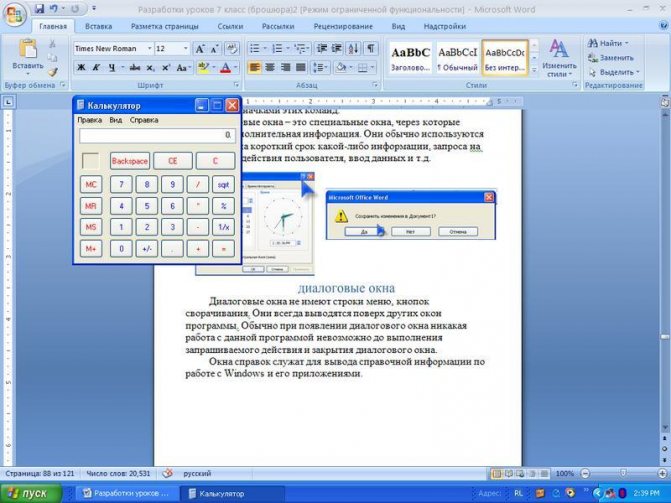
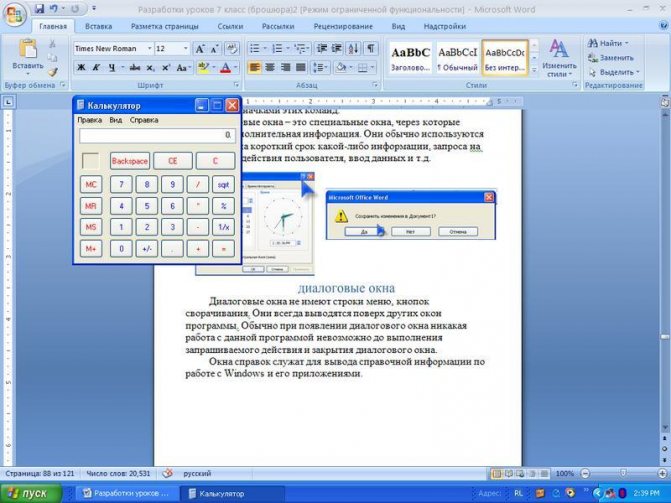
Satiksme
Logu elementi ir svarīga to sastāvdaļa. Bet ir arī svarīgi saprast, kādas iespējas ir šiem blokiem. Kā minēts iepriekš, šī ir kustība. Ja izmantojat saskarni ar logu, lielāko daļu logu faktiski var pārvietot. Vārdos tas šķiet grūti. Bet patiesībā tā ir tikai parasta logu kustība pāri darbvirsmai. To veic, uzņemot virsrakstu vai kadru. Izmantojot izvēlni, blokus var transportēt, izmantojot tastatūru.
Lai logs parādītos vidū, jums nekas nav jādara. Pēc noklusējuma to konfigurē pati sistēma.Bet to var mainīt iestatījumos. Varbūt jūs vēlaties, lai tie tiktu atvērti pakāpeniski vai nejauši, vai noteiktā vietā, piemēram, apakšējā kreisajā stūrī.
Ja vismaz vienu reizi esat pārvietojis logus, jūs zināt par uzlīmēšanas efektu. Piemēram, jums vajadzēja vienlaikus atvērt divas mapes un izstiept tās līdz pusei ekrāna. Kad viens aizņēma pirmo puslaiku, otrais “magnetizējās” pārņēma otro. Tas notiek tāpēc, ka katra rāmja robežas tuvumā atrodas zona, un, ja tur nokrīt otrā rāmja robeža, viņi abi "pielīp".
Windows galvenie logu veidi
Windows operētājsistēmā ir trīs galvenie logu veidi:
- Programmas logi vai citiem vārdiem sakot - lietojumprogrammu logi. Jebkurai programmai ir galvenais logs, caur kuru notiek mijiedarbība ar lietotāju. Papildus galvenajam logam lietojumprogrammas var atvērt sekundāros logus, kas ir pakārtoti galvenajam.
- Dokumentu logi... Atšķirībā no programmu logiem, šāda veida darbvietu kontrolē programma, kas atvēra dokumenta logu. Dokumenta logs atrodas tikai programmas galvenajā logā.
- Dialoga logi vai dialoglodziņš. Visbiežāk tas satur vadības elementus, kas nosaka programmas darbības iestatījumus.
Rekvizīti
Loga saskarne ir vienots objekts. Katrs logs neatšķiras no iepriekšējā, ja vien, protams, mēs nerunājam par dažādām programmām. Taisnstūra formas logs ar rāmi. Ap perimetru ir krāsu shēma, kas atšķiras no paša loga fona. Augšdaļā tiek parādīts nosaukums vai nosaukums, un ir vadīklas.
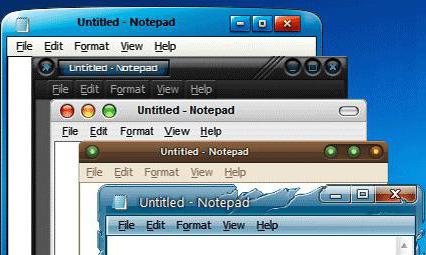
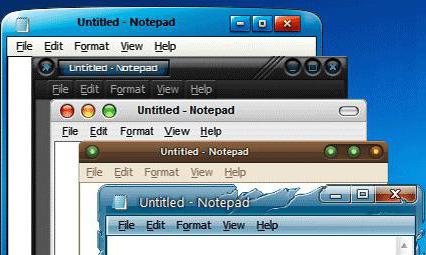
Ir iespējams padarīt logus caurspīdīgus un caurspīdīgus. Tiek novērota pārraide caur rāmi vai citiem logiem. Parasti atkarībā no operētājsistēmas loga grafiskie elementi ir atšķirīgi. Tāpēc tā var būt gan atsevišķi uzsākta programma, gan integrēta citā vidē.
Logu stāvokļi sistēmā Windows
Windows operētājsistēmā Windows var būt vairāki stāvokļi: izvērsta vai sabrukusi, aktīva vai neaktīva.
Logu var samazināt līdz minimumam, ja šobrīd jums tajā nav jāstrādā, bet drīz tas var būt vajadzīgs. Kad logs ir samazināts, logs tiek paslēpts uzdevumjoslā un tiek parādīts kā ikona. Paplašinot, logs ir darbspējīgs. Kā jau minēts, to var paplašināt līdz pilnam ekrānam vai kā jebkura lieluma taisnstūri.
Saskarne
Kas ir loga saskarne? Tā ir tehnika, kas palīdz sakārtot lietojumprogrammas pilnekrāna saskarni. Katra daļa, kas tur iet, atrodas logā, sava apakšekrāna telpa. Šo vietu var novietot jebkurā vietā uz galvenā ekrāna.


Šo metodi var ieviest, izmantojot grafikas un teksta režīmu. Bet šīs informācijas organizēšanas metodes popularitāti tieši radīja operētājsistēmas, tostarp Windows un Mac. Loga saskarne tagad ir viens no populārākajiem lietotāja saskarnes veidiem.
Saistītais raksts: Kā pielāgot metāla plastmasas logu
Windows loga elementi
- Darbvieta... Šī ir galvenā un vissvarīgākā loga daļa. Ir vislielākā darba zona. Darba zonā tiek parādīta vai ievadīta visa informācija, ko lietotājs izmanto. Piemēram, ierakstot tekstu standarta Windows Notepad lietojumprogrammā, jūs ievadāt informāciju šīs lietojumprogrammas loga darba zonā.
- Virsraksta josla... Tajā ir programmas vai dokumenta nosaukums, kā arī loga stāvokļa vadības pogas, kas atrodas virsraksta joslas labajā malā.
- Ēdienkarte... Šeit ir izvēlnes sadaļas, noklikšķinot uz tām, tiek atvērts nolaižamais apakšizvēlņu saraksts ar šīs izvēlnes sadaļas vienumiem.
- Loga apmale... Pārstāv loga lieluma ierobežojošo lodziņu. Loga lielumu var mainīt, novietojot peles rādītāju virs robežas. Šajā gadījumā kursors mainās uz divgalvu bultiņu.Turot nospiestu peles kreiso pogu, jūs varat pārvietot un paplašināt loga horizontālo vai vertikālo robežu līdz jums ērtam izmēram.
- Rīkjosla... Parasti atrodas tieši zem izvēlnes joslas. Šajā apgabalā ir pogas visbiežāk izmantotajām komandām. Šāds panelis tiek izmantots, lai aprīkotu programmas ar lielisku funkcionalitāti.
- Loga statusa josla... Tās vieta atrodas apakšā, uz loga robežas. Statusa joslā var būt informācija par loga objektu saturu un cita informācija atkarībā no darbojošās programmas.
- Logu ritināšanas joslas... Tā sauktie slīdņi vertikālai un horizontālai ritināšanai. Tukšā logā to nav un tie parādās tikai tad, kad darba zonas saturs ir pilnībā aizpildīts un darba telpa ir spiesta paplašināties uz leju vai uz sāniem neredzamā daļā. Lai ritinātu darba zonu, izmantojiet ritināšanas joslas, ar peles kreiso taustiņu noklikšķinot uz bultiņas pogām vai novietojot peles kursoru un turot kreiso peles pogu, pārvietojiet loga darba zonu. Vēl viena ērta un, iespējams, visizplatītākā metode ir ritināšana ar peles riteni. Gandrīz visas peles tagad ir aprīkotas ar ritināšanas riteni.
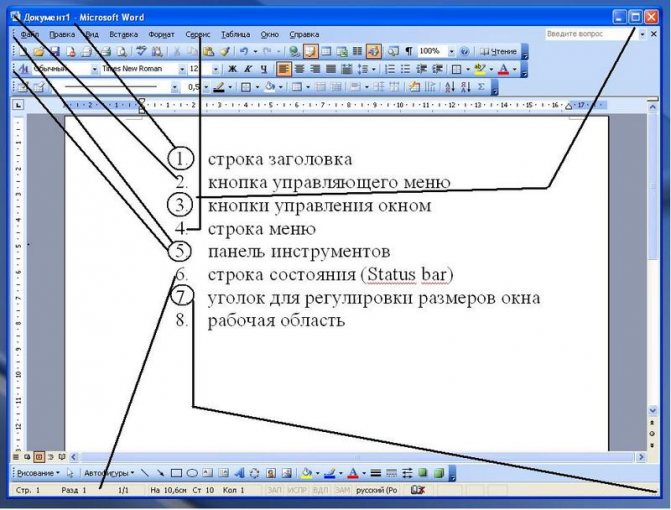
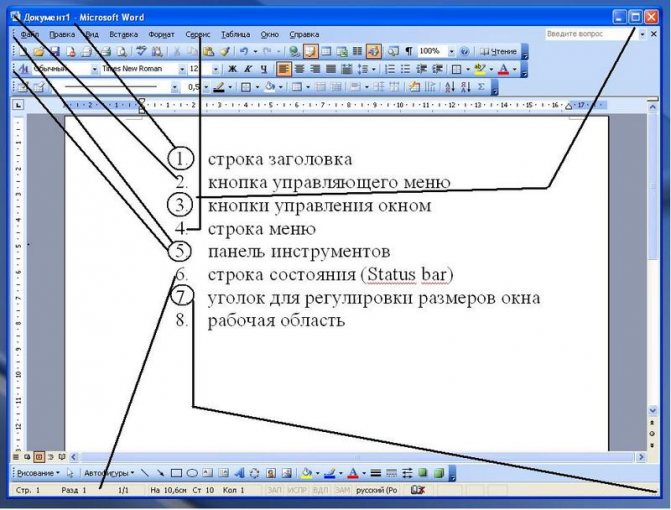
Mēs pārbaudījām pamata, standarta loga elementus Windows operētājsistēmā. Atkarībā no programmām var būt citi elementi, kas saistīti tikai ar izmantotās programmas logiem.
Avots: www.pc-school.ru
Programmas
Jo sarežģītāka ir programma, attiecīgi vairāk loga elementu. Word, Excel un līdzīgai programmatūrai ir daudz dažādu daļu, kuras ierobežo rāmis. Bet starp tiem ir arī universāli elementi. Piemēram, ir arī ritjosla, apmale ap perimetru. Augšdaļā atradīsit virsrakstu, bet labajā stūrī - pogas Minimizēt, Palielināt un Aizvērt.
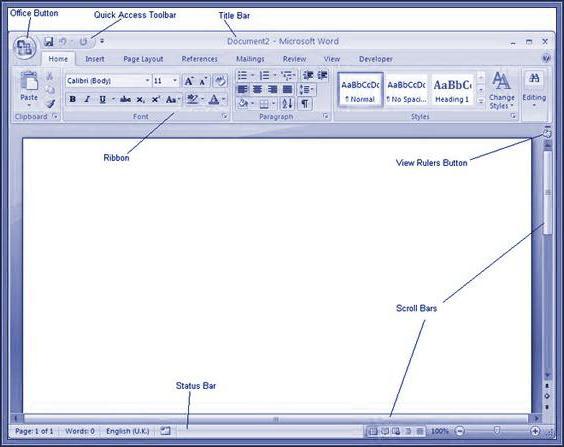
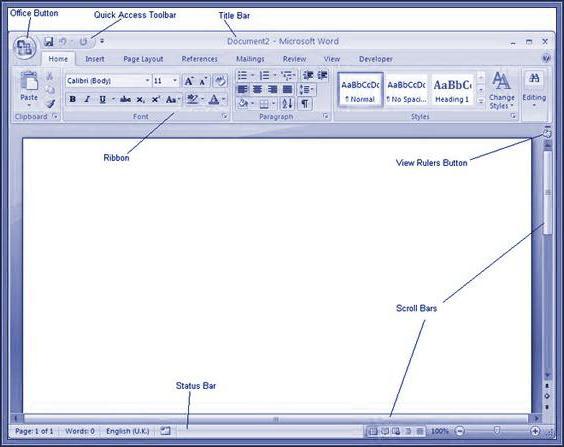
Rāmja apakšā ir statistikas informācija: dokumenta lapas, vārdu skaits, valoda, iezīmēšana un mērogošana. Tā kā abas programmas ir no viena ražotāja, Excel loga elementi ir praktiski vienādi. Atšķirība var būt tikai to funkcionālajā nolūkā. Bet, ja jūs katru rīku neapsverat detalizēti, varat izcelt lielo opciju paneli, kas atrodas abos teksta redaktoros.
Kā parasti, uz rāmja augšējā labajā stūrī ir izvēlne, kas atver vairākas opcijas, un blakus tai - ātru procesu kopa: saglabāšana un "atpakaļ / uz priekšu". Zemāk ir galvenais bloks ar rīkiem. Nu, šāda veida programmas loga galvenais elements ir darba zona. Word gadījumā šī ir papīra lapa, un programmā Excel tā ir tabula.